Čo robiť, keď ste si kúpili svoj prvý prenosný počítač Mac (09.16.25)
Takže, práve ste dostali svoj prvý Mac? Blahoželáme! Máte jedno ľahko použiteľné zariadenie, ktoré je praktické, ale neuveriteľne výkonné. Áno, vieme, že ste už nadšení, keď ho rozbalíte. Navrhujeme však, aby ste to držali práve tam. Predtým, ako prejdete kontrolu všetkých funkcií, ktoré ponúka, sa musíme ubezpečiť, že zo svojej investície získate maximum. Odporúčame vám pozrieť sa na naše tipy uvedené nižšie, aby ste sa uistili, že ste na dobrej ceste k tomu, aby ste boli výkonným používateľom počítačov Mac:
1. Vykonajte počiatočné nastavenie.Nastavenie nového počítača Mac by malo byť jednoduché. Takto boli navrhnuté počítače Mac od ich prvého predstavenia verejnosti.

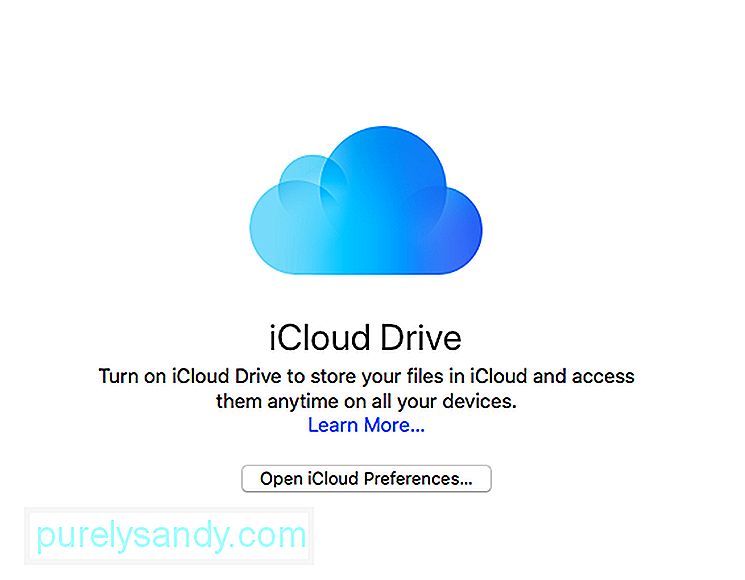
Existuje dosť veľká šanca, že ak získavate laptop alebo stolný počítač Mac prvýkrát, už vlastníte zariadenie Apple. Rovnako ako vaše zariadenie Apple, aj váš Mac vyžaduje Apple ID a heslo Apple ID. Preto počas počiatočného nastavenia alebo prostredníctvom predvoľby systému iCloud, ku ktorej máte prístup po dokončení procesu nastavenia, pripojte iCloud na svojom počítači Mac. Po pripojení iCloudu na zariadeniach Apple môžete ľahko zdieľať kontakty, kalendáre, súbory a fotografie bez toho, aby ste ich fyzicky pripájali.
3. Zoznámte sa s ponukou Apple.Ponuka Apple sa nachádza v ľavom hornom rohu obrazovky počítača Mac. Kliknutím na ňu by ste mali mať prístup do App Store a System Preferences. Tu môžete dokonca reštartovať, vypnúť alebo reštartovať počítač Mac.
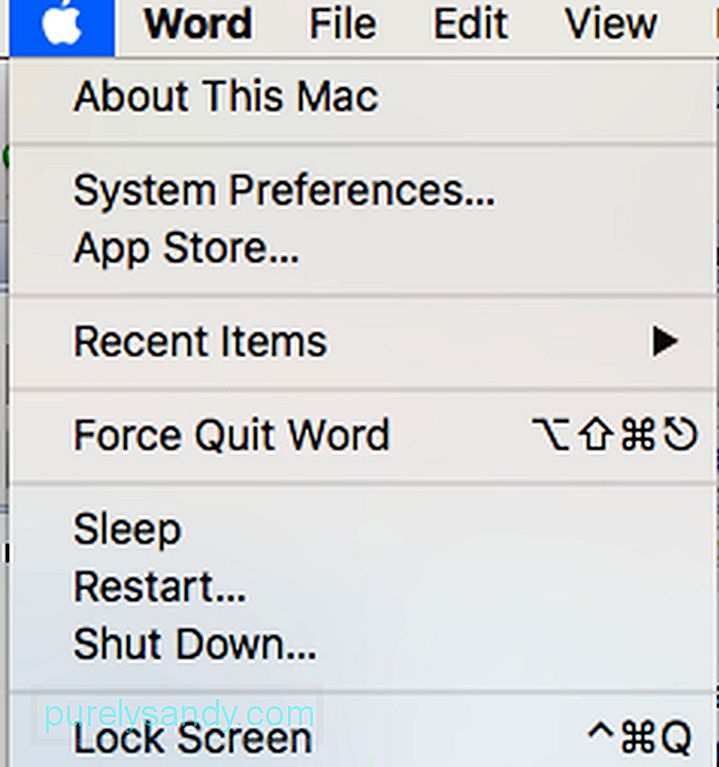
Spotlight je jedna užitočná funkcia, ktorá je zabudovaná priamo do OS X. Je navrhnutá tak, aby vám pomohla hľadať súbory alebo iné veci na vašom počítači Mac: aplikácie, dokumenty, kontakty a obrázky. Týmto však účel nekončí. Pripojí vás tiež k internetu, ak chcete vyhľadávať miesta, ako je Wikipedia, alebo pomôcť pri prevode palcov na stopy!
Ak chcete získať prístup k aplikácii Spotlight, jednoducho kliknite na ikonu, ktorá vyzerá ako zväčšovacie sklo na paneli s ponukami. . Potom by sa malo zobraziť vyhľadávacie pole. Odtiaľ môžete napísať čokoľvek a nechať Spotlight, aby urobil svoju prácu.

Vernosť značke stranou, myslíme si, že neexistuje lepší spôsob, ako chrániť váš Mac, ako nainštalovať softvérový nástroj určený na tento účel. Outbyte MacRepair je jeden. Vyvinutý pre MacOS, MacRepair vyčistí cenné miesto na zlepšenie výkonu vášho Macu. Naskenuje celý systém, vyprázdni kôš a zbaví vás všetkých nechcených súborov, aby váš Mac fungoval rýchlejšie.
Užite si nový notebook Mac!V tomto okamihu by mal byť váš nový laptop alebo stolný počítač Mac nastavený na pôvodné hodnoty. Dúfajme, že tipy, ktoré sme poskytli, sú viac než dosť, aby vám pomohli spoznať nový počítač. Len sa uistite, že sa nenecháte vystrašiť jeho vzhľadom. Váš počítač Mac je určený na použitie a nie na zobrazenie. Určite vás to baví!
YouTube Video: Čo robiť, keď ste si kúpili svoj prvý prenosný počítač Mac
09, 2025

